Installare Prestashop non sempre può rivelarsi semplice, soprattutto quando non si hanno le conoscenze tecniche minime (conoscenza hosting, database MySQL, PHP, etc.). Per questo motivo ho deciso di creare questo articolo come mini-guida per permettere a chiunque di installare questa piattaforma di e-commerce in soltanto cinque passaggi semplicissimi. Se seguirai tutti i passaggi avrai finalmente il tuo negozio virtuale online con il quale poter vendere i tuoi prodotti.
Introduzione a Prestashop
Come ben saprai, Prestashop è una piattaforma e-commerce open-source, ovvero a sorgente aperto scaricabile gratuitamente dal sito principale del progetto www.prestashop.com/it. Esistono altre soluzioni per la creazione di un sito di e-commerce, anch’esse molto valide che magari affronterò meglio in articoli futuri, fra queste segnalo: Magento, WordPress con il plugin Woocommerce, Joomla con l’estensione Virtuemart.
Ognuna di queste piattaforme ha delle caratteristiche che la rendono ideale per determinati progetti. Prestashop consente di avere un sito e-commerce completo in pochi passi. Anche per quel che riguarda l’hosting, se inizialmente non si prevedono migliaia di accessi Prestashop può girare tranquillamente su uno spazio condiviso risparmiando così sui costi ben più elevati di un VPS o un server dedicato. Il sito e-commerce che andrai a creare avrà tutte le caratteristiche base che occorrono già incluse e pronte all’uso, inoltre essendo un progetto europeo Prestashop si sposa in modo perfetto con le esigenze e caratteristiche richieste dal mercato italiano.
Primo passo: scaricare Prestashop
Scaricare Prestashop è un gioco da ragazzi, basta recarsi all’indirizzo https://www.prestashop.com/it/download.

La pagina di download ha due sezioni: quella a sinistra è uno sponsor ad un servizio di hosting raccomandato dall’azienda, mentre a destra c’è un modulo che puoi compilare o meno per essere aggiornato su Prestashop. Nella sezione a destra, anche se non compili il modulo, cliccando sul tasto “scarica” avvierai il download del file zip contenente tutto il necessario per installare prestashop. Al momeno in cui scrivo, la versione scaricata è la 1.6.1.4 (dimensione: 21MB).
Secondo passo: selezionare un servizio hosting
Scaricato il file zip, dovrete ora procedere alla scelta del servizio di hosting prestashop sul quale andare a fare l’upload di tutti i files. Siccome lo scopo di questo articolo è quello di aiutare ad installare Prestashop, non sto qui a darti dettagli su questo punto, ma ti ricordo di scegliere un servizio di hosting che abbia come caratteristiche almeno l’utilizzo di PHP e un database MySQL. Per orientarti nella scelta ti rimando a questo mio articolo che scrissi qualche mese fa, relativo alla scelta di un hosting condiviso per un sito personale.
Terzo passo: upload dei file Prestashop
Scompatta il file scaricato al primo passo in una cartella sul computer (in alternativa si potrebbe caricare sull’hosting direttamente il file zip e poi unzipparlo dal gestore files del pannello di controllo dell’hosting). Scompattato il zip, quello che interessa sono tutti i files che troverai nella cartella “prestashop”.
Questi files andranno caricati nella root principale del tuo sito e-commerce. Per esempio, se il sito e-commerce dovrà trovarsi sul dominio www.nomesito.it, allora considerando di trovarci a che fare con uno spazio linux, dovrai caricare tutti i files presenti in “prestashop” nella cartella “public_html” del tuo hosting. Per fare l’upload potrai utilizzare un qualsiasi programma FTP, io utilizzo FileZilla che è gratuito ed estremamente potente.
Quarto passo: creazione di un database MySQL
Arrivato a questo punto devi creare un database MySQL per accogliere tutti i dati dei nostri prodotti, clienti, fatture, statistiche e altro. Se lo spazio hosting che hai scelto utilizza Cpanel come pannello di controllo (come spesso avviene) potrai crearlo molto facilmente andando nella sezione “Databases” e cliccando su “MySQL Databases”.
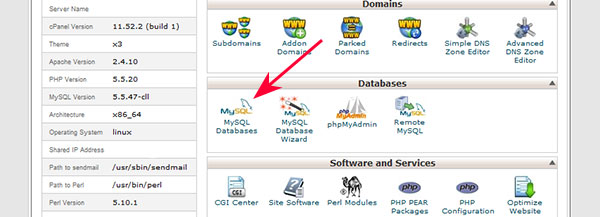
Giunto in questa sezione sarà molto facile ed intuitivo creare il nuovo database e quindi creare un utente che avrà i privilegi su questo database. Per iniziare, e per essere sicuri che tutto vada bene direi di spuntare tutti i privilegi all’utente che amministrerà questo database. I parametri importanti che dovrai annotarti durante questi passaggi sono: il nome del database, il nome dell’utente che ha accesso al database e la sua password.
Quinto passo: installare Prestashop
Siamo quindi finalmente giunti al quinto e ultimo passaggio di questa mini-guida su come installare Prestashop. Se hai seguito i passi precedenti correttamente e hai deciso di installare l’e-commerce nella cartella principale del sito www.nomesito.it allora dovrai aprire il tuo browser preferito e recarti all’indirizzo www.nomesito.it/install per avviare la procedura di installazione. La procedura di installazione ti guiderà passo-passo verso l’installazione attraverso l’assistente di Installazione Prestashop.
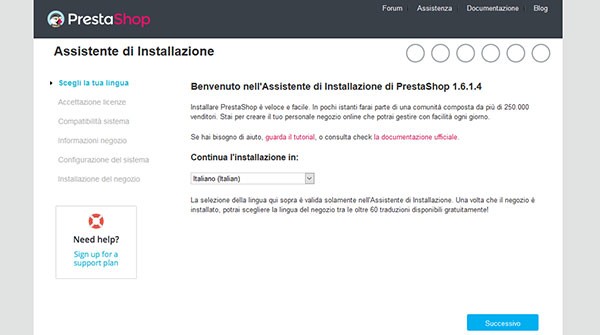
Il primo punto riguarda la lingua di installazione: lascia inalterata la selezione automatica di “Italiano (Italian)” e prosegui cliccando su Successivo.
Il punto seguente è relativo all’accettazione della licenza AOSL 3.0 per il nucleo di Prestashop e AFL 3.0 per i moduli. Leggi attentamente e se sei d’accordo spunta l’accettazione dei termini e prosegui ancora. A questo punto lo script di installazione farà una rapida verifica di della configurazione del server dove sarà ospitato il sito per avere la certezza che Prestashop possa funzionare senza sorprese: in questa fase saranno infatti verificati i permessi sui files e cartelle, le impostazioni di PHP, tools di terze parti, etc. Se la verifica passa senza sorprese si potrà proseguire con l’installazione.
Il terzo punto è molto importante poichè devi iniziare ad inserire alcuni dati che sono importanti relativi al tuo e-commerce. Dovrai infatti inserire: il nome del negozio, l’attività principale e la nazione. Inoltre dovrai anche indicare il tuo nome, cognome, indirizzo e-mail e password con la quale ti collegherai all’area di amministrazione di Prestashop. Una volta installato, in ogni caso, potrai comunque variare queste informazioni successivamente nelle impostazioni del negozio. Inserite queste informazioni potrai proseguire.
Il quarto punto è relativo alla configurazione del database. Inserisci l’indirizzo server del database (in molti casi quello indicato di default, ovvero “localhost”, va bene), il nome del database (ricordati del quarto passo, quando l’hai creato), il nome di accesso al database (ovvero il nome dell’utente amministratore del database, riferisciti sempre al quarto passo), la password del database (anche in questo caso, più correttamente si parla di password dell’utente indicato in precedenza), prefisso delle tabelle (nella maggiorparte dei casi si può lasciare l’indicazione iniziale “ps_”).
Una volta inserite queste informazioni, prima di cliccare su “prosegui” ti consiglio di verificare che i dati inseriti siano corretti cliccando sul pulsante “Verifica adesso la connessione al tuo database!”. Se tutto è andato come previsto, allora puoi finalmente cliccare su “prosegui” per installare Prestashop nel tuo spazio hosting.
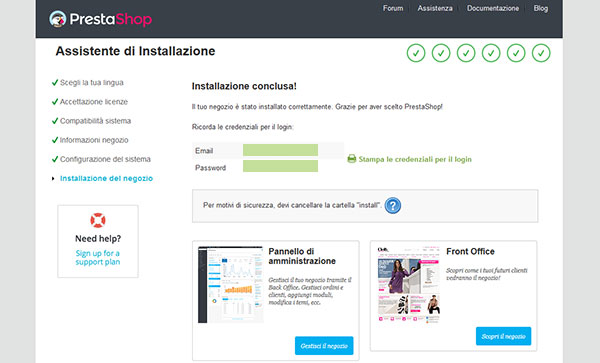
Attendi più o meno un minuto e finalmente avrai la tua installazione completata! Non ti resta ora che mettere al sicuro i tuoi dati di accesso e cancellare la cartella “install” via FTP (tramite Filezilla o programma equivalente).
Perfetto, ora puoi accedere al front-end del tuo e-commerce, oppure gestirlo attraverso il pannello di amministrazione (back-end). Per quanto riguarda quest’ultimo, siccome il link varia da installazione a installazione, ti consiglio di annotartelo.
Conclusioni
In questo articolo ho mostrato come sia possibile, anche per i meno esperti, installare Prestashop e avere quindi a disposizione una piattaforma e-commerce molto potente e flessibile. Ovviamente questo è solo lo startup iniziale del tuo progetto, poichè bisognerà personalizzarlo secondo le proprie esigenze. Infatti, una volta installato, il sito avrà un tema di base e dei dati di esempio uguali per tutte le installazioni. Il tema base è un punto di partenza eccellente, oltretutto “mobile”, ma è pur sempre uguale a tutte le altre installazioni per cui va almeno personalizzato con i colori sociali della tua azienda. In alternativa, va scelto un template prestashop free o a pagamento fra le centinaia di temi disponibili sul web oppure, ancor meglio, andrebbe sviluppato un tema originale, ma ovviamente i costi potrebbero aumentare in quest’ultimo caso. Inoltre, seppur il “core” includa la maggiorparte delle funzionalità indispensabili per un negozio di e-commerce, a volte va valutata l’installazione di moduli prestashop aggiuntivi (free o a pagamento) che possano aiutare il venditore in diverse fasi (caricamento prodotti, seo, social, incremento vendite, integrazioni con gestionali, etc.).
Quindi, potrebbe sempre essere molto utile rivolgersi ad un esperto che ti aiuti a configurare, selezionare, sviluppare, installare e rendere completamente operativo il tuo e-commerce affinchè la tua attività possa a tutti gli effetti decollare!
Se questo articolo ti è stato utile in qualche modo ti prego di condividerlo così che possa aiutare anche altri utenti sul web.
Puoi commentare l’articolo nel box qui sotto, io cerco di rispondere sempre a tutti. Anche se hai suggerimenti utili come approfondimento a questo articolo sono sempre benvenuti.
Se hai bisogno di consigli non esitare a contattarmi e iscriviti alla mia newsletter!
Autore: Giovanni Fiorenza
Licenza: CC-BY-SA 4.0
Note: logo di Prestashop scaricato da Wikimedia Commons




